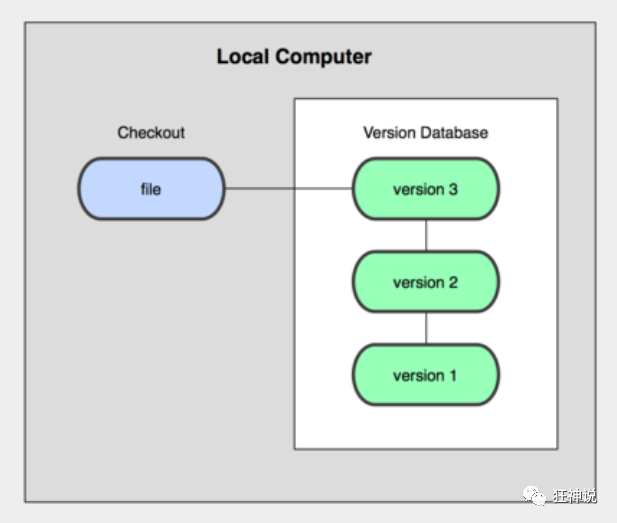1. 版本控制
1.1 版本控制(迭代)
版本控制(Revision control)是一种在开发的过程中用于管理我们对文件、目录或工程等内容的修改历史,方便查看更改历史记录,备份以便恢复以前的版本的软件工程技术。
- 实现跨区域多人协同开发
- 追踪和记载一个或者多个文件的历史记录
- 组织和保护你的源代码和文档
- 统计工作量
- 并行开发、提高开发效率
- 跟踪记录整个软件的开发过程
- 减轻开发人员的负担,节省时间,同时降低人为错误
1.2 版本控制工具
1.2.1 主流的版本控制器:
- Git
- SVN(Subversion)
- CVS(Concurrent Versions System)
- VSS(Micorosoft Visual SourceSafe)
- TFS(Team Foundation Server)
- Visual Studio Online
1.2.2 版本控制分类
- 本地版本控制:RCS
- 集中版本控制:SVN
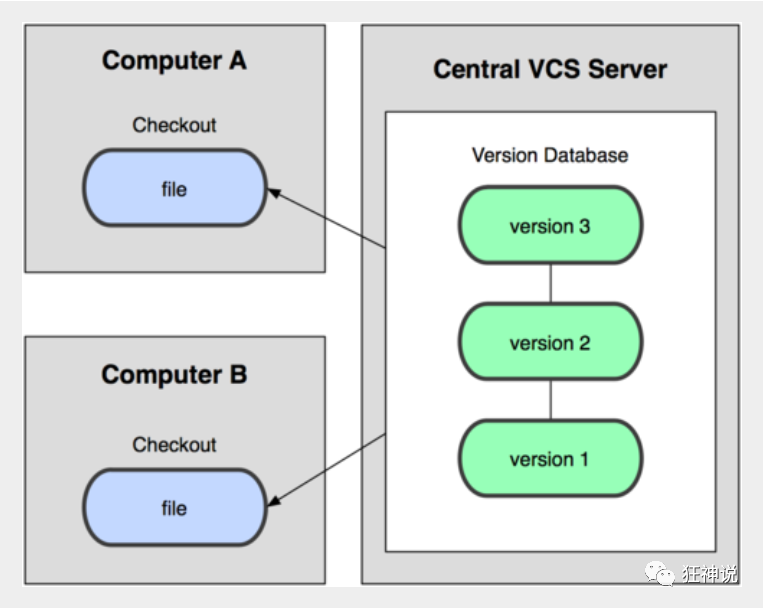
- 分布式版本控制:Git
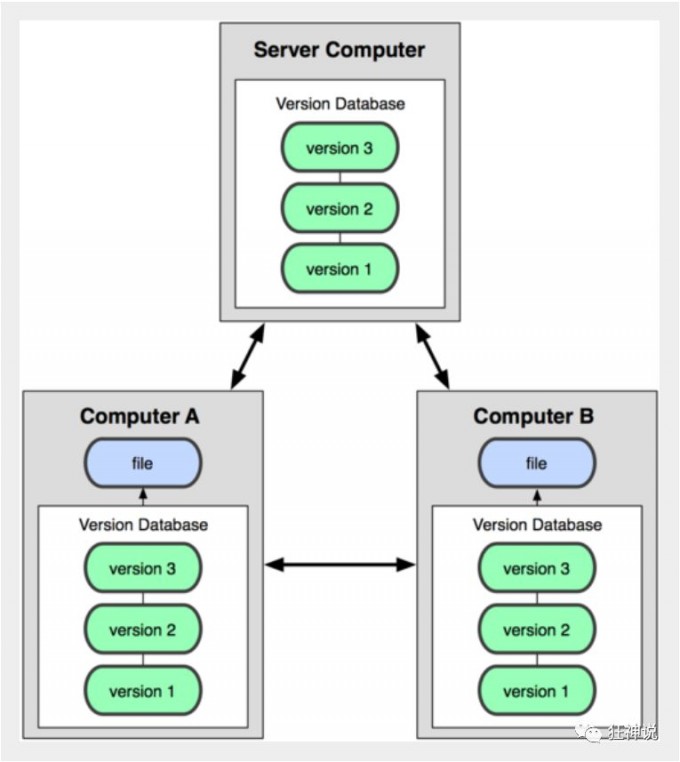
1.2.3 Git 与 SVN 的区别
SVN是集中式版本控制系统,版本库集中放在中央服务器的,工作时,需要从中央服务器得到最新的版本,完成工作后,把做完的活推送到中央服务器。集中式版本控制系统是必须联网才能工作,对网络带宽要求较高。
Git是分布式版本控制系统,没有中央服务器,每个人的电脑就是一个完整的版本库
2. Git 环境配置
2.1 Git配置
1 | git config -l |
Git 相关的配置文件
1 | D:\Program files\Git\Git\etc: |
3. Git 基本理论
3.1 工作区域
四个工作区域:
- 工作目录 (Working Directory)
- 暂存区 (Stage / Index)
- 资源库 (Repository 或 Git Directory)
- 远程 Git 仓库 (Remote Directory)
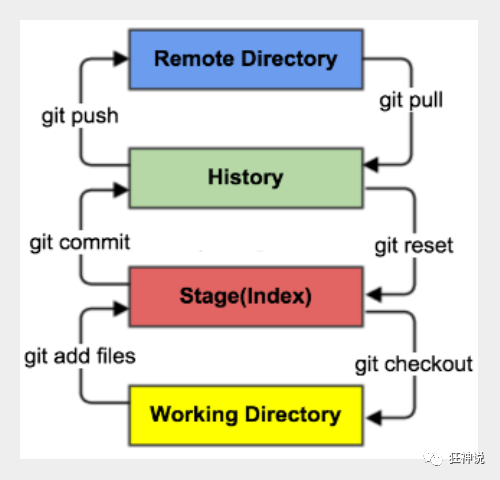
- Workspace:工作区,就是你平时存放项目代码的地方
- Index / Stage:暂存区,用于临时存放你的改动,事实上它只是一个文件,保存即将提交到文件列表信息
- Repository:仓库区(或本地仓库),就是安全存放数据的位置,这里面有你提交到所有版本的数据。其中HEAD指向最新放入仓库的版本
- Remote:远程仓库,托管代码的服务器,可以简单的认为是你项目组中的一台电脑用于远程数据交换
本地的三个区域确切的说应该是git仓库中HEAD指向的版本:
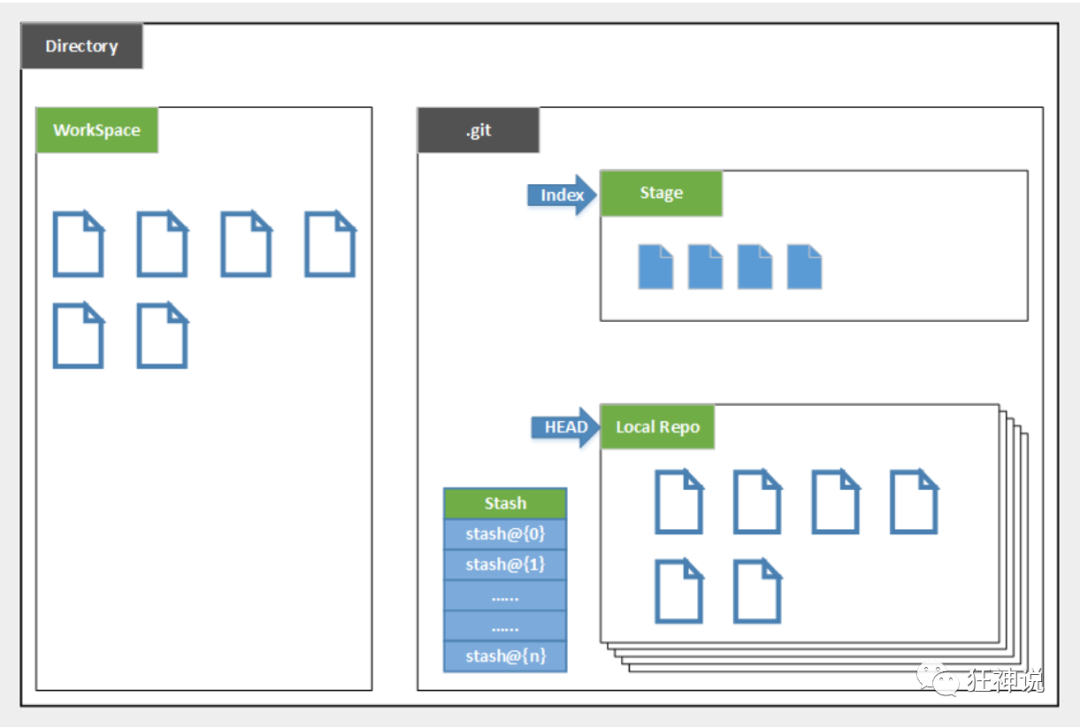
- Directory:使用Git管理的一个目录,也就是一个仓库,包含我们的工作空间和Git的管理空间。
- WorkSpace:需要通过Git进行版本控制的目录和文件,这些目录和文件组成了工作空间。
- .git:存放Git管理信息的目录,初始化仓库的时候自动创建。
- Index/Stage:暂存区,或者叫待提交更新区,在提交进入repo之前,我们可以把所有的更新放在暂存区。
- Local Repo:本地仓库,一个存放在本地的版本库;HEAD会只是当前的开发分支(branch)。
- Stash:隐藏,是一个工作状态保存栈,用于保存/恢复WorkSpace中的临时状态。
3.2 工作流程
- 在工作目录中添加、修改文件;
- 将需要进行版本管理的文件放入暂存区域;
- 将暂存区域的文件提交到git仓库。
因此,git管理的文件有三种状态:已修改(modified),已暂存(staged),已提交(committed)
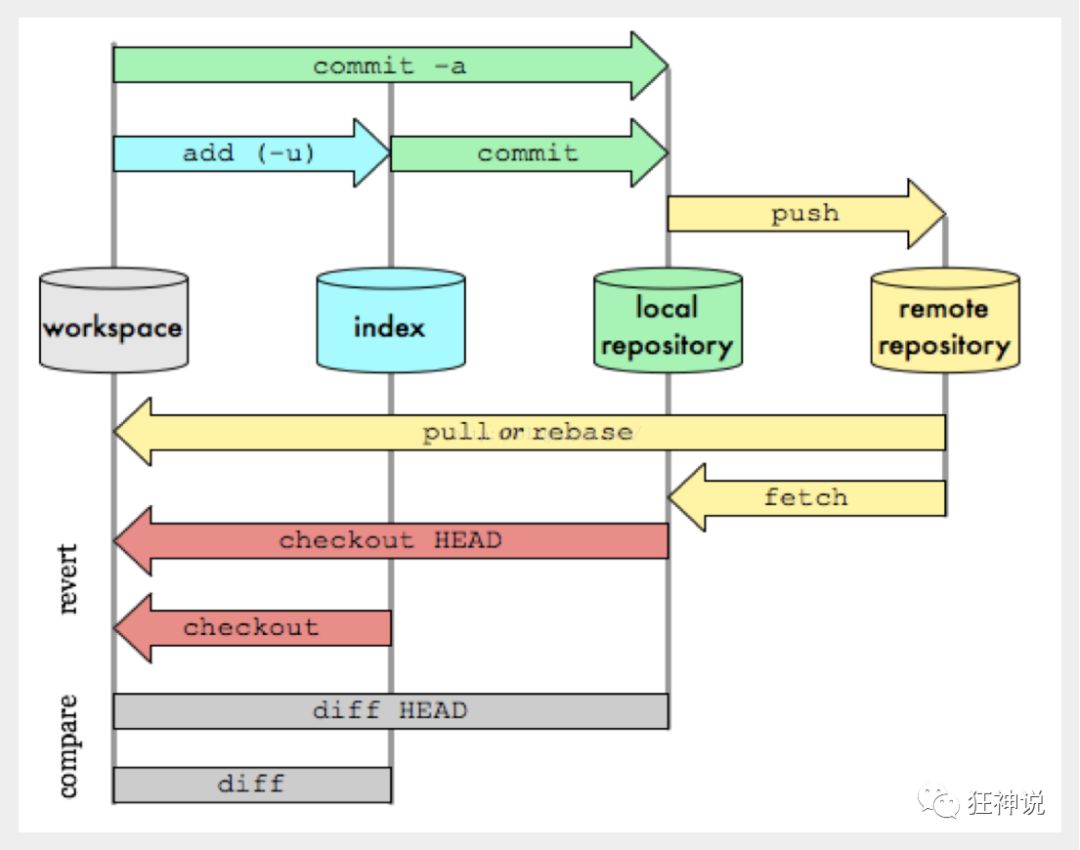
4. 项目搭建
4.1 创建工作目录
工作目录(WorkSpace)一般就是你希望Git帮助你管理的文件夹,可以是你项目的目录,也可以是一个空目录,建议不要有中文。
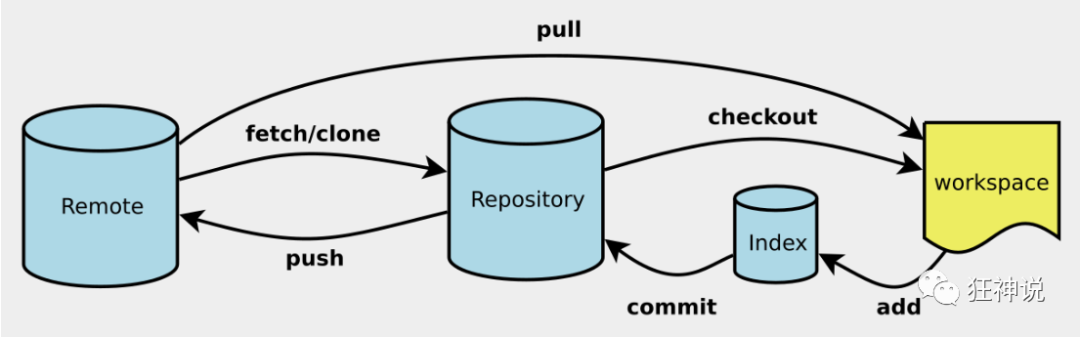
4.2 创建本地仓库
- 创建全新的仓库
1 | # 在当前目录新建一个Git代码库 |
- 克隆远程仓库
1 | # 克隆一个项目和它的整个代码历史(版本信息) |
5. Git 文件操作
5.1 文件的四种状态
- Untracked: 未跟踪, 此文件在文件夹中, 但并没有加入到git 库, 不参与版本控制. 通过 git add 状态变为 Staged.
- Unmodify: 文件已经入库, 未修改, 即版本库中的文件快照内容与文件夹中完全一致. 这种类型的文件有两种去处, 如果它被修改, 而变为 Modified. 如果使用git rm移出版本库, 则成为 Untracked 文件
- Modified: 文件已修改, 仅仅是修改, 并没有进行其他的操作. 这个文件也有两个去处, 通过git add可进入暂存staged状态, 使用git checkout 则丢弃修改过, 返回到unmodify状态, 这个git checkout即从库中取出文件, 覆盖当前修改 !
- Staged: 暂存状态. 执行git commit则将修改同步到库中, 这时库中的文件和本地文件又变为一致, 文件为Unmodify状态. 执行git reset HEAD filename取消暂存, 文件状态为Modified
5.2 查看文件状态
1 | touch hello.py |
5.3 忽略文件
有些时候我们不想把某些文件纳入版本控制中,比如数据库文件,临时文件,设计文件等
在主目录下建立".gitignore"文件,此文件有如下规则:
- 忽略文件中的空行或以井号(#)开始的行将会被忽略。
- 可以使用Linux通配符。例如:星号(*)代表任意多个字符,问号(?)代表一个字符,方括号([abc])代表可选字符范围,大括号({string1,string2,…})代表可选的字符串等。
- 如果名称的最前面有一个感叹号(!),表示例外规则,将不被忽略。
- 如果名称的最前面是一个路径分隔符(/),表示要忽略的文件在此目录下,而子目录中的文件不忽略。
- 如果名称的最后面是一个路径分隔符(/),表示要忽略的是此目录下该名称的子目录,而非文件(默认文件或目录都忽略)。
1 | # 为注释 |
6. 使用码云
github 是有墙的,比较慢,国内一般用 gitee
6.1 设置免密码登录
-
设置本机绑定SSH公钥,实现免密码登录!
免密码登录,这一步挺重要的,码云是远程仓库,我们是平时工作在本地仓库!
1
2
3# 进入 C:\Users\YangSu\.ssh 目录
# 生成公钥
ssh-keygen -t rsa # 加密算法 -
将公钥信息public key 添加到码云账户中
密钥信息存储在 id_rsa.pub 文件中
-
使用 gitee 创建一个自己的仓库
**许可证:**开源是否可以随意转载,开源但是不能商业使用,不能转载,… 限制!
7.2 添加远程库
1 | git remote add origin https://gitee.com/yangsuoly/GitStudy.git |
8. Git 分支
8.1 Git 常用指令
1 | # 列出所有本地分支 |